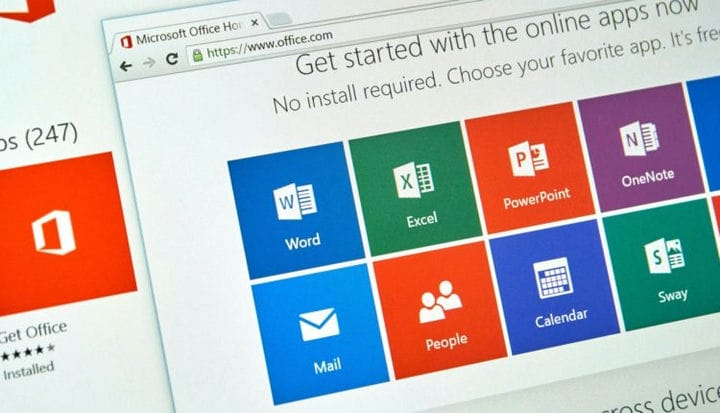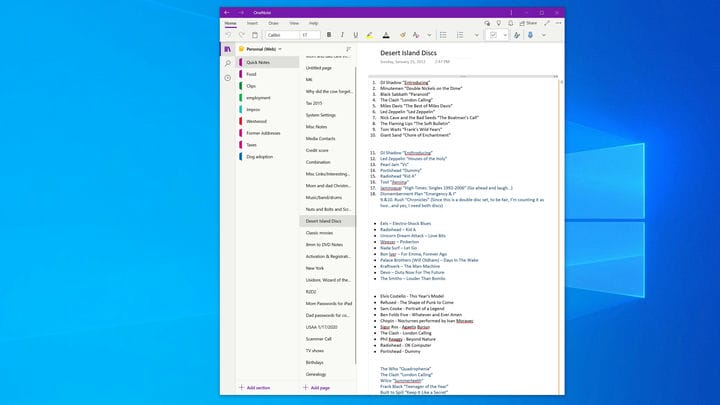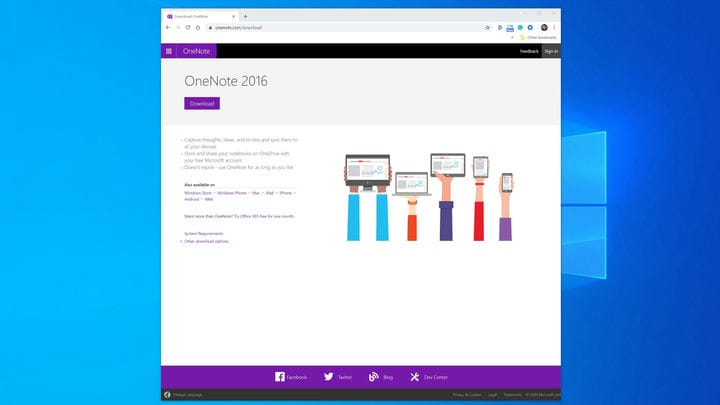Microsoft OneNote’i allalaadimine lauaarvutis või mobiilis
- Saate OneNote'i oma süsteemi või seadme jaoks õige versiooni alla laadida saidil OneNote.com saadaolevate linkide kaudu.
- OneNote'i saate hankida Microsoft 365 tellimuse osana või kasutada tasuta versiooni.
- OneNote'i mobiilseadmetele allalaadimiseks peate minema oma rakenduste poodi.
- OneNote on sarnane Evernote'iga; see on Microsofti märkmete tegemise rakendus, mis on saadaval Windowsi, Maci, iOS-i ja Androidi jaoks.
OneNote, Microsofti märkmete tegemise rakendus, mis on osa Microsoft Office'i komplektist, on saadaval Windowsi ja Maci ning iOS-i ja Androidi seadmete jaoks.
OneNote sarnaneb märkmete tegemise rakendustega, nagu Evernote, ja kasutab märkmikulaadset struktuuri, mis aitab teil teavet korrastada. Saate luua mitu märkmikku ja igaühel võib olla erinevad jaotised piiramatute lehtedega. Saate sisestada vabas vormis märkmeid, lisada fotosid ja videoklippe, lisada linke, manustada heliklippe ja palju muud.
OneNote on üldotstarbeline märkmete tegemise rakendus Windowsi, Maci ja mobiilseadmete jaoks.
Kuigi saate OneNote'i osta Microsoft 360 tellimuse osana, on OneNote saadaval ka tasuta. Tasuta versiooni nimi on OneNote 2016 ja see on versioon, mis ilmus algselt koos Office 2016-ga. See sisaldab enamikku, kuid mitte kõiki funktsioone, mis on Microsoft 365-s sisalduva OneNote'i uusimas versioonis.
Siin on, kuidas saada tasuta versioon.
Kuidas OneNote'i alla laadida
OneNote'i allalaadimine on lihtne, kuigi allalaaditav versioon sõltub osaliselt sellest, millisesse seadmesse proovite seda installida.
Siin on kõik OneNote'i tasuta versiooni allalaadimiskohad.
- Laadige OneNote alla Windowsis
- Laadige OneNote alla Macis
- Laadige OneNote alla iPadi
- Laadige OneNote iPhone'i alla
- Laadige OneNote Androidi alla
OneNote'i saate alla laadida erinevatesse seadmetesse.
Kui olete oma OneNote'i versiooni lehel, klõpsake nuppu Laadi alla, et hankida OneNote for Windows või Mac. Kui kasutate mobiilseadet, saate programmi alla laadida oma seadme rakenduste poest.
Pärast OneNote'i Windowsi või Maci jaoks allalaadimist leidke allalaaditud fail oma veebibrauseri failihalduris ja käivitage fail, et käivitada installiprogramm ja seadistada OneNote.
Soovi korral saate osta OneNote'i Windowsile või Macile, tellides Microsoft 365.